Cadence 17.2 Pad Editor入门指南(1)
Cadence新手简明教程(1)

9
10
11
需要填这两项
12
里面不需要 snap to grid
边框和引脚必须 snap to grid, 保证电气属性
13
14
15
如果需要更改原理图页大小,可以在工程文 件目录中选择相应的原理图页,右键选择 schematic page property
16
17
18
按p调出右侧的 place part窗口 从中选取需要的 元件,双击或 enter或点击面板 上的放置按钮摆 放该元件,可放 任意多个,放完 按ESC退出。
在库中更改了元件,还需要在design cache中选中对应的design cache,右键 选择“update cache”之后才能使用。
29
30
31
32
33
34
网络表文件(连接关系)
物理封装信息及器件属 性、驱动类型(room、value等) 驱动分配文件(电压需求、
替换封装类型及电气特性等)
3.层次块上下层之间可以用hierarchical Port来连接
24
25
26
27
Part可以整个复制过来,然后再局部修改
28
Edit part
Edit part在关闭图页的时候会询问update “current”还是“all”,如果想放弃修改, 点击discard。
这里需要注意一点,即使你在原理图中更 改了part,库中的这个元件仍然没有变化。
1
Cadence公司是一个专门从事电子设计自 动化(EDA)的软件公司,是全球最大的电 子设计技术(Electronic Design Technologies)、程序方案服务和设计服务 供应商。产品涵盖了电子设计的整个流程, 包括系统级设计,功能验证,IC综合及布局 布线,模拟、混合信号及射频IC设计,全定 制集成电路设计,IC物理验证,PCB设计和 硬件仿真建模等。
Cadence17.2PadEditor入门指南(1)

Cadence17.2PadEditor入门指南(1)Cadence 17.2 Pad Editor入门指南(1)认识新特性Cadence 推出最新版本17.2。
其中焊盘制作软件的界面较之于之前版本有了大幅度的改变。
下面就开始介绍17.2版本的Pad Editor。
点击开始->所有程序->Cadence 17.2->Product Utilities->PCB EditorUtilities->Padstack editor 启动软件后,就会看到如下界面:每一部分的功能如下:1、2D Padstack Top Views:焊盘的2D顶视图。
2、 2D Padstack Side Views:焊盘的2D侧视图以及正视图。
通过top、side、front我们可以比较直观的了解到焊盘的封装,层叠信息、钻孔信息。
猜测以后的版本会不会出现3D的焊盘可视界面。
3、Start界面:此界面用来选择焊盘类型以及焊盘默认的几何形状。
如上图所示。
4、Drill界面:钻孔界面:在这个界面中,我们定义钻孔的类型,尺寸,误差。
与17.0版本不同的是,这一版本还可以定义钻孔的行与列,以及每个钻孔行与列之间的间隔。
直接输入数字即可,单位在界面左下角的Units中通过下拉菜单选择。
5、Secondary Drill:此界面可以选择板子的盲孔和埋孔。
PCB设计中的孔分为三种,两面通透的成为过孔,从板子一边钻但是不通过所有层的称之为盲孔,在板子内层链接某几层,但是板子顶层和底层都看不到的称之为埋孔。
通过右侧的示意图我们就可以很方便的理解。
6、Drill Symbol:可以在此定义用哪种几何图形表示钻孔的大小。
几何图形从下拉菜单中选择。
Characters表示钻孔特性,figure diameter表示钻孔直径。
7、Drill Offset:这一选项框比较简单,定义钻孔的中心离图示中心的距离。
8、Design Layers:层面设置。
Cadence17.2 PadEditor入门指南

Cadence 17.2 Pad Editor 入门指南(2)创建自定义焊盘及封装Pad Editor 与Allegro PCB Designer 相互配合,可以做出各种类型的封装。
当我们需要制作相对简单的封装时,可以用Pad Editor图形库中现成的图形制作封装,但当我们接触到一个新的元器件时,封装的焊盘就需要自己动手进行制作。
本章,我就带大家制作一个SOIC 封装的自定义焊盘以及封装。
自定义焊盘的制作主要分为两步,第一步就是使用Allegro PCB Designer 建立一个图形文件,第二步就是用Pad Editor 利用这个图形文件建立焊盘。
一、焊盘图形文件的制作1.1 、新建一个Shape Symbol 符号:打开PCB Dedigner-->File-->New-->shape symbol首先给自己的图形起一个名字,选择好路径,类型选择Shape Symbol ,点击o k。
Allegro 的symbol类型有一下几个:Board symbol :板Board(wizard) :板向导Module :模块符号Package symbol :一般封装符号Package symbol(wizard) :一般封装符号向导Mechanical symbol :机械符号Shape symbol :形状符号Flash symbol :导通符号但我们常用的有一下五中,它们分别是Package Symbol 、Mechanical Symbol 、Format Symbol 、Shape Symbol 、Flash Symbol 。
每种Symbol 均有一个Symbol Drawing File( 符号绘图文件), 后缀名均为*.dra 。
此绘图文件只供编辑用, 不能给A llegro 数据库调用。
Allegro 能调用的Symbol 如下:1.1.1 、Package Symbol一般元件的封装符号, 后缀名为*.psm 。
cadence学习1

cadence学习11.建立通孔类焊盘,一般都要先出一个flash symbol花焊盘,也叫热风焊盘,防散热热分焊盘。
热风焊盘有以下两个作用:(1)防止散热。
由于电路板上电源和地是由大片的铜箔提供的,所以为了防止因为散热太快而造成虚焊,故电源和接地过孔采用热风焊盘形式;(2)防止大片铜箔由于热胀冷缩作用而造成对过孔及孔壁的挤压,导致孔壁变形。
(3)连接作用2.通孔焊盘尺寸确定以及制作封装的制作必须依据数据手册中的尺寸,DIP元件引脚要与通孔公差配合良好(通孔直径大于元件引脚直径8-20mil)。
为使封装孔径序列化,40mil以上按照5mil递增,即40mil,45mil,50mil,.....;40mil以下按照4mil递减,即36mil,32mil,28mil,24mil,20mil,16mil,12mil,8mil。
元件引脚直径与PCB焊盘孔径(钻孔孔径)的大小关系如下表所示:由表中数据,若元件数据手册上引脚直径D=18mil,则PCB焊盘孔径(钻孔孔径)计算可得D+12mil=30mil,为了保证尺寸序列化,这里取为32mil。
由于焊盘黏锡部分的宽度要保证大于10mil(相对于焊盘孔径,即钻孔孔径),所以盘面尺寸可选择成50mil。
根据Allegro命名规则,所学制作的焊盘名为pad50sq32d和pad50cir32d。
焊盘名称表示的含义如下:(1)Pad表示是一个焊盘(2)50代表焊盘外形大小为50mil(3)cir代表焊盘的外形为圆形,sq代表正方形(4)32代表焊盘的钻孔孔径为32mil(5)d代表钻孔孔壁上必须上锡(PTH,PLATED THROUGH HOLE),用来导通各层面焊盘尺寸大小一般设置如下:DRILL_SIZE(钻孔大小)>=PHYSICAL_PIN_SIZE+10MIL(确定)Regular Pad(焊盘外形大小)>=DRILL_SIZE+16MIL(DRILL SIZE<50)Regular Pad(焊盘外形大小)>=DRILL_SIZE+30MIL(DRILL SIZE>=50)一般情况下,焊盘比钻孔大20mil。
cadence指导详细版

cadence指导详细版⼀、cadence软件及安装指导1、安装虚拟机,安装过程中需要添加中的Serial(注意:⼀旦安装成功不要轻易卸载,否则重装很费劲)2、在windows下解压cadence⽂件夹下压缩包3、双击桌⾯虚拟机图标,打开虚拟机,点击界⾯左上⾓FILE》》open》》在弹出的对话框内找到刚刚解压的cadence⽂件夹下的⽂件,点击“打开”4、点击power on this virtual machine ,输⼊⽤户名 zyx,密码 1234565、我们进⼊到了linux系统。
⼆、 NCSU 库的加载及cadecne的环境配置1、直接将⽂件夹ncsu-cdk-1.5.1拷贝到linux系统桌⾯。
(若直接复制不成功,可通过U盘将其导⼊。
)2、打开桌⾯zyx’Home⽬录(即⽂件夹),在⾥⾯新建⽬录VLSI,将桌⾯ncsu-cdk-1.5.1剪切⾄VLSI⽬录下。
3、在桌⾯空⽩处单击⿏标右键,点击open Teminal4、在终端内输⼊以下命令。
1、 su root -------进⼊到超级⽤户2、 sunface8211200 (不可见,直接输⼊即可)3、 chmod a+w ------修改权限后,可以对其进⾏编写4、 vi --------进⼊到vi 编辑器,单击键盘“ i ”进⼊到插⼊模式,在第⼀⾏我们添加⼀⾏语句。
INCLUDE /home/zyx/VLSI/ncsu-cdk-1.5.1/cdssetup/输⼊完之后,单击键盘“esc”键退出插⼊模式,再点击键盘“:wq ”退出vi编辑器5、cd VLSI/ncsu-cdk-1.5.1/cdssetup ---------进⼊到cdssetup⽬录6、 vi --------做如下图修改后,点击esc键并输⼊“:wq ”退出7、csh -------进⼊到c shell命令8、vi /home/zyx/.cshrc ------进⼊到⽤户⽬录下的 .cshrc的编写,并添加如下语句setenv CDK_DIR /home/zyx/VLSI/ncsu-cdk-1.5.1 ,添加后“:wq ”保存退出9、cp cdsinit /home/zyx/.cdsinit10、cp /home/zyx/11、⾄此,⼯艺库安装完毕,cadence环境配置也已经结束。
cadence入门教程

现在建立工程,新建一个 Library,如下左图,出现的对话框如下有图:
在上右图中选择合适的目录,并敲入名字,这里取的是 inv,这就是新建的文件夹的名字, 以后的各种文件都在这个文件夹下。OK 后出现下面对话框
这个对话框是选择是否链接 techfile,如果只是原理图仿真而不用画版图,就选择 Dont need a techfile,这里我们要画版图,而且有工艺库,选择 Attach to an existing techfile,OK 后出现下面对话框:
然后要把它做成一个 symbol,记得保存,不但要 x(检查并保存)也要 s(保存),否 则 symbol 不一定同步。
点击 design 的 create cellview 的 from cellview,如下图:
出现下图:
点击 ok,得下图:
这里我们不需要更改,直接 OK,得下图:
这就是封装后的 symbol,只有接口,其中 instance name 和 partname 可以更改,点击, 按键 q,改为 inv
将出现如下图的 results 窗口:
双击 tran-tran,出现如下:
有个 net18 和 net22,当然这个名字可能各易。右键 net18 会出现上图的情况,其中 append 表示在当前图形窗口中添加 net18 的图形,如果当前没有图形窗口则显示 net18 的图形。其 他的这里不介绍了。 下图中可以看到,net18 是非门的输出,net22 是输入,也即信号。
建立完了的测试电路如下:
在这里加了个负载电容,容量为 50fF,f 是比 p 还小三个数量级的单位,为 10 的-15 次 方。其他的仿真和上面介绍的是相同的。
选中 inv,按键 e,点 OK,可以进入其内部电路,ctrl+e 可以退回。 点击连接 gnd 的线,然后按键 q,看线的属性,如下图:
cadence入门指导
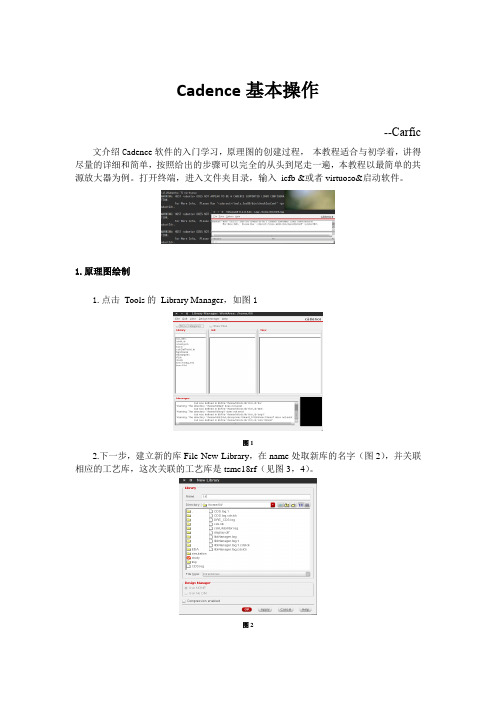
Cadence基本操作--Carfic文介绍C adence软件的入门学习,原理图的创建过程,本教程适合与初学着,讲得尽量的详细和简单,按照给出的步骤可以完全的从头到尾走一遍,本教程以最简单的共源放大器为例。
打开终端,进入文件夹目录,输入icfb &或者virtuoso&启动软件。
1.原理图绘制1.点击Tools的Library Manager,如图1图12.下一步,建立新的库File-New-Library,在name处取新库的名字(图2),并关联相应的工艺库,这次关联的工艺库是tsmc18rf(见图3,4)。
图2图3 图43.接下来在,新建库(CS)下面建立原理图,在manager中点击新建的库,再点击File-New-Cell View,并取名字,此处仍取名cs(图5)。
出现原理图(图6)图5 图6接下来可以进行原理图绘制,首先介绍几个快捷键:F:调节界面至最全最合适模式M:移动器件I:加入器件Q:调整器件参数W:连线C:复制器件R:旋转器件,在移动,复制和加器件的时候可以使用X:保存电路并且检查是否有error和warningL:给线标注名字,名字相同即相连,尽量不要取关键字的名字,如vdd!,gnd!等P:加pin脚,在做symbol的时候使用,pin的名字和线的名字一样的时候,默认相连接。
E:进入symbol下一层电路shift+M:移动器件不会影响线shift+W:粗线shift+R:镜像器件ctrl + E:返回上一层电路图4.第一步,先按I(图7),再选择tsmc18rf库,在cell找nmos2v(在此工艺下的器件名,有些工艺是nch),并在view选择symbol,即可添加(图8)。
图7图8同样,可以加入此工艺库下的pmos,电阻和电容等,在简单仿真的时候,除晶体管外的元件(电压源,电流源)可以使用虚拟模拟元件,都在在analogLib下面。
以添加DC电压源步骤为例,按I,再选择analogLib库,在cell中找到vdc,并在view选择symbol(图9)。
cadence17.2英制精度设置

cadence17.2英制精度设置1.建立焊盘。
(1)首先要获得datasheet(或可用pcb matrix ipc7531标准的可查询封装软件)中元器件的封装信息。
(2)建立。
pad文件。
打开PCB Editor Utilities中的Pad designer,file至new,建立一个。
pad文件并设置好路径(名称最好能含有尺寸信息)。
参数(parameters)中,type选择single(表面贴的均属于这种),internal layers选择optional(可以自己来设置的意思),单位若选择毫米,精度就选为最高的4,若选择英制,则选最高的2。
在层(Layer)中,一般要设置的有三个:begin layer(正常的焊盘层),pastemask_top(加焊层)和soldermask_top(阻焊层)。
分别选择相应的层,在下面的选项设置:几何尺寸,高宽等。
其中,begin layer和pastemask_top的尺寸大小是一样的,直接拷贝下就OK了,而soldermask_top通常要比它们大0.1毫米。
(3)file至check,一般是没问题的。
然后存盘就可以了。
2.建立封装。
(1)设置工作区的尺寸。
打开PCB Editor,file至new至package symbol,设置好。
dra文件路径后(封装名字是给自己看的,就写器件型号就好了)就设置封装等尺寸的大小:点setup至drawing size,然后type选package,尺寸(高度和宽带)要比实际元件略大就可以了,Left X和LowerY分别指的是左边框和下边框的绝对坐标(留出与器件保持一定的距离)。
一般放置器件的第一个顶点坐标是在原点x 0 0。
(2)设置栅格尺寸。
setup至grids,我用的单位是毫米,设置的是0.0254(默认的是2.54),offset设置为0。
(3)放置引脚,加焊盘。
layout至pins,connect是指有电气连接属性的原件,把之前做好的焊盘在padstack中加入,order指的是方向,比如right,意思就是向右铺放引脚。
- 1、下载文档前请自行甄别文档内容的完整性,平台不提供额外的编辑、内容补充、找答案等附加服务。
- 2、"仅部分预览"的文档,不可在线预览部分如存在完整性等问题,可反馈申请退款(可完整预览的文档不适用该条件!)。
- 3、如文档侵犯您的权益,请联系客服反馈,我们会尽快为您处理(人工客服工作时间:9:00-18:30)。
Cadence 17.2 Pad Editor入门指南(1)
认识新特性
Cadence 推出最新版本17.2。
其中焊盘制作软件的界面较之于之前版本有了大幅度的
改变。
下面就开始介绍17.2版本的Pad Editor。
点击开始->所有程序->Cadence 17.2->Product Utilities->PCB Editor
Utilities->Padstack editor 启动软件后,就会看到如下界面:
每一部分的功能如下:
1、2D Padstack Top Views:
焊盘的2D顶视图。
2、 2D Padstack Side Views:
焊盘的2D侧视图以及正视图。
通过top、side、front我们可以比较直观的了解
到焊盘的封装,层叠信息、钻孔信息。
猜测以后的版本会不会出现3D的焊盘可视界面。
3、Start界面:
此界面用来选择焊盘类型以及焊盘默认的几何形状。
如上图所示。
4、Drill界面:
钻孔界面:在这个界面中,我们定义钻孔的类型,尺寸,误差。
与17.0版本不同的是,这一版本还可以定义钻孔的行与列,以及每个钻孔行与列之间的间隔。
直接输入数字即可,单位在界面左下角的Units中通过下拉菜单选择。
5、Secondary Drill:
此界面可以选择板子的盲孔和埋孔。
PCB设计中的孔分为三种,两面通透的成为过孔,从板子一边钻但是不通过所有层的称之为盲孔,在板子内层链接某几层,但是板子顶层和底层都看不到的称之为埋孔。
通过右侧的示意图我们就可以很方便的理解。
6、Drill Symbol:
可以在此定义用哪种几何图形表示钻孔的大小。
几何图形从下拉菜单中选择。
Characters表示钻孔特性,figure diameter表示钻孔直径。
7、Drill Offset:这一选项框比较简单,定义钻孔的中心离图示中心的距离。
8、Design Layers:
层面设置。
与前版本相似。
可以再此设置焊盘在每一层的信息。
鼠标右击还可以添加和删除层。
Regular Pad、Thermal Pad、Anti Pad、Keep Oot菜单分别表示焊盘几何图形、散热、隔离、阻焊。
9、Mask Layers:
阻焊层,阻焊层分为sold mask和paste mask,也可以认为是绿油层和锡膏防护层(钢网层)。
值得注意的是Solder Mask是出负片,也就是说,设计图纸上绘制了图形的地方在实际生产的时候,是没有绿油的。
Paste mask是出正片,有画东西的地方是会有锡膏的。
除此之外,我们还可以通过Add Layer 添加板层。
最多可以顶层底层各添加16层。
共32层。
另外还有:filmmask(预留层)和coverlay(图覆层)。
10、Options:
只有两个选项:
Suppress unconnected internal pad; legacy artwork (不显示在当前层没有铜导线连接网络的焊盘,但是在gerber中保留)
Lock layer span(锁层,当加入新的层后,保证盲孔或埋孔不受干扰。
比如说:埋孔连接层1和层2,当在层1和层2之间添加一个层1A,那么,在勾选这个选项后,这个埋孔就会将层1和层1A连接)
11、Summary:
一个简要的汇总表。
简要列出了这个焊盘的各种信息。
可以选择保存到本地,也可以选择直接打印输出。
认识了软件,小伙伴们还在等什么,赶快搞起来。
